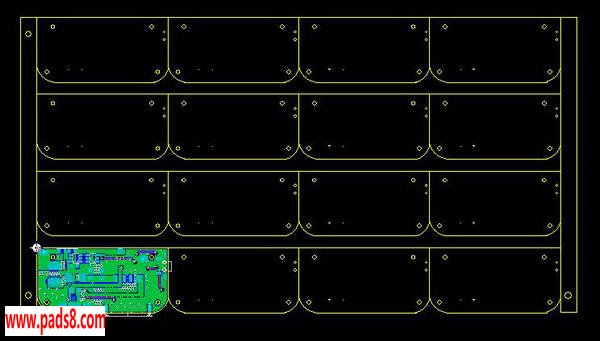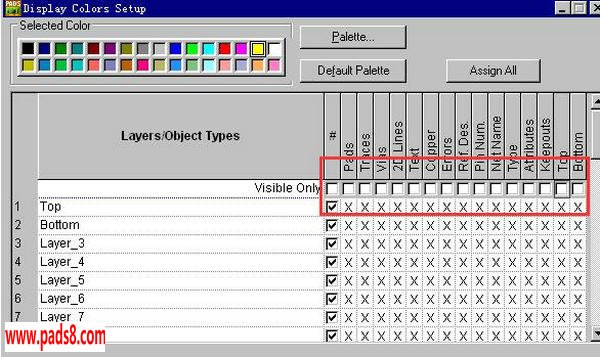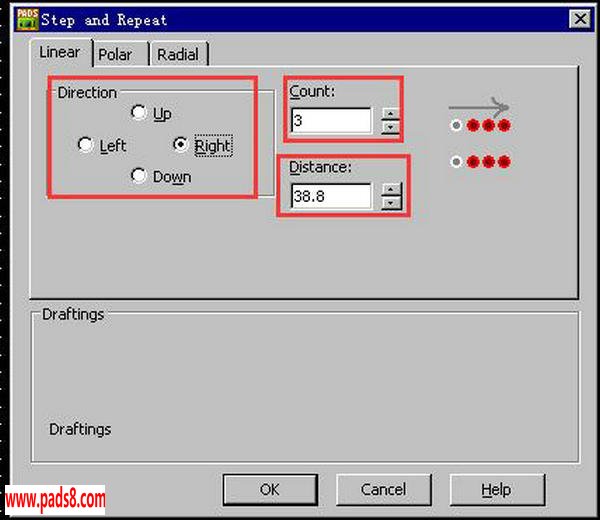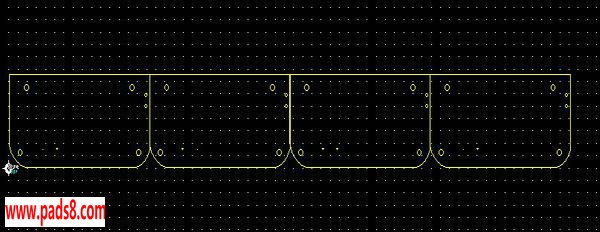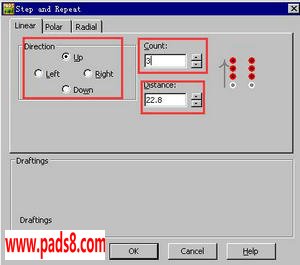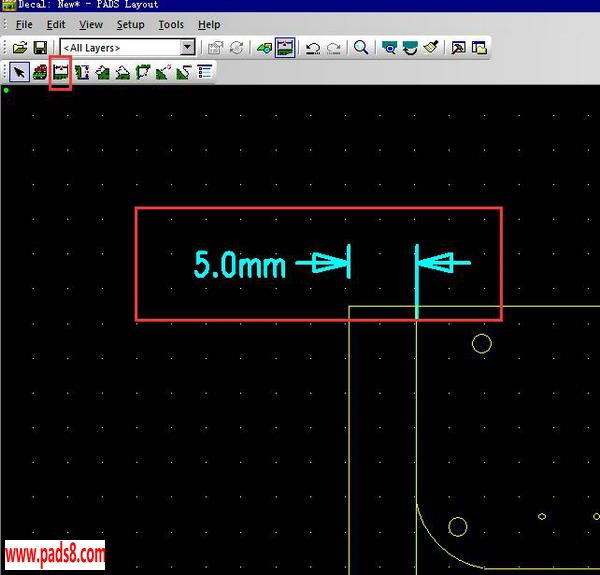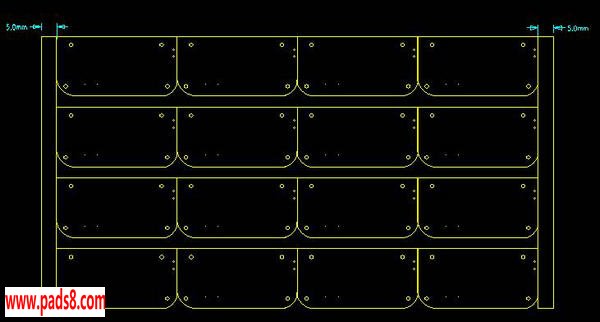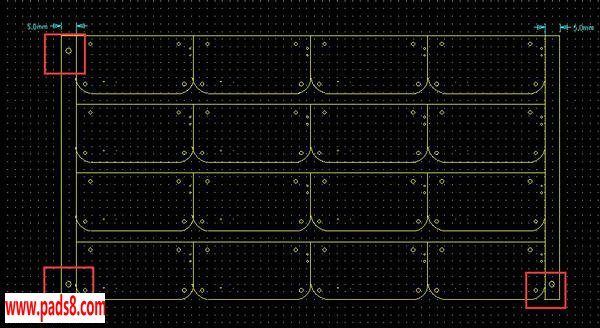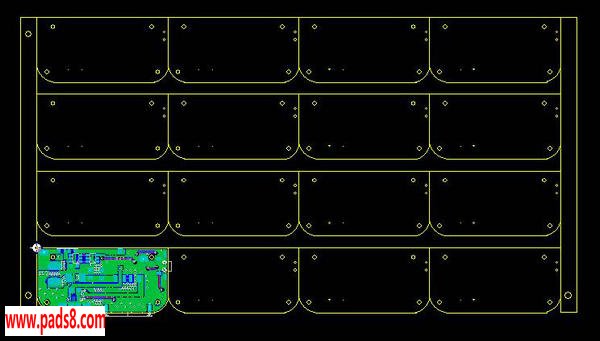(疯转)谈谈如何在pads中快速拼版
本文以一个DC-DC电源PCB板为例,通过实际的案例,以文字加图片的形式简单易懂、直观地和大家分享一下如何在pads中进行快速的拼版操作,以期达到同行交流互相提高的目的。
基本说明:
产品案例:移动电源PCB
开发环境:pads Layout设计软件
阅读指数:★★★★★
执行后的效果图:
谈谈如何在pads快速拼版之步骤
1、打开PCB文件,将设计栅格设置为0.1mm,方便测量PCB板的长宽尺寸。如下图所示:按快捷键Q快速测量点到点的距离为长38.8mmX宽20.4mm,也就是PCB板的长宽为38.8X20.4mm。
2、Ctrl+alt+C:将勾全部去掉留下板框,然后复制板框Ctrl+C。粘贴Ctrl+V后放在板框旁边。
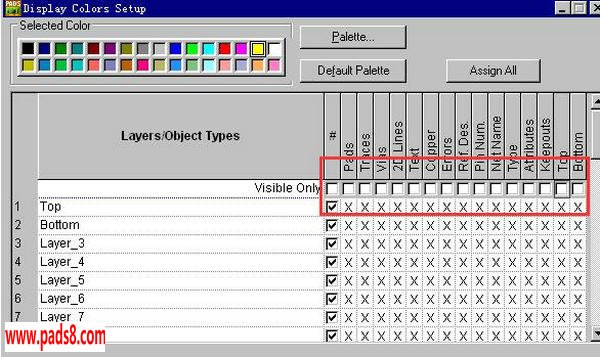
 3、再执行Ctrl+C复制刚才粘贴后的板框。进入tools—PCB Decal Editor,进入 Decal 编辑界面. 按Ctrl+v. 会将板框复制进来, 右键shape. 选中刚粘贴的外框. 按右键点Step and repeat,如图所示:count表示要复制的个数,distance填板子的长度,横向拼版效果如图:
3、再执行Ctrl+C复制刚才粘贴后的板框。进入tools—PCB Decal Editor,进入 Decal 编辑界面. 按Ctrl+v. 会将板框复制进来, 右键shape. 选中刚粘贴的外框. 按右键点Step and repeat,如图所示:count表示要复制的个数,distance填板子的长度,横向拼版效果如图:
4、现在进行纵向拼版,右键shape,框选第3步中的所有板框,按右键点Step and repeat, 如图所示:count表示要复制的个数,distance填板子的宽度(注意:由于板子纵向有USB头所以上下增加了2.5mm的板间距)纵向拼版效果如图
5、增加工艺边,先用尺寸测量工具标注5mm的工艺边,再用2Dline绘制。同理右边的工艺边则可以采用复制的方式添加对齐。
6、工艺边效果图如下:
7、添加定位孔:设置工艺边左下角为参考点,距参考点(2.5,5)的位置放置一个定位孔,同理其他三个定位孔如图所示:
8、拼完之后,全选Ctrl+C,退出decal编辑界面,回到PCB编辑界面,Ctrl+V把拼版文件粘贴下来与之前的PCB文件对齐重合,至此一个简单的拼版就完成了,是不是很简单
本站所有资讯文档欢迎转载分享,转载请注明来源:WWW.PADS8.COM 【御水临风PADS--专注高速PCB设计PADS平台】